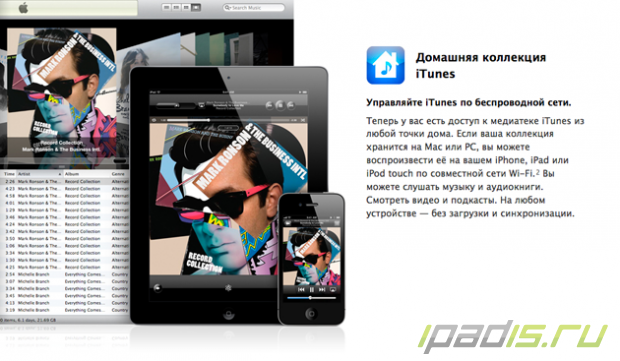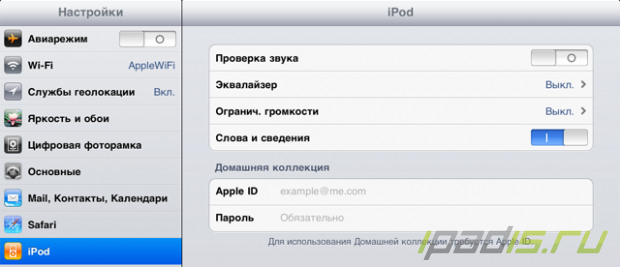Создаем "Домашнюю Коллекцию" в iTunes
Создаем "Домашнюю Коллекцию" в iTunes
Не раз на компьютере в программе iTunes, Вы могли видеть функцию “Домашняя Коллекция”. Эта функция позволяет воспроизводить на iPad музыку, фильмы и телепередачи из медиатеки iTunes, Вашего компьютера.

Устройство и компьютер должны находиться в одной и той же сети Wi-Fi. На ПК должен быть запущен iTunes, и в нем должна быть включена функция - Домашняя коллекция. Также необходимо использовать одну учетную запись Apple для Домашней коллекции в iTunes и на Вашем iPad.
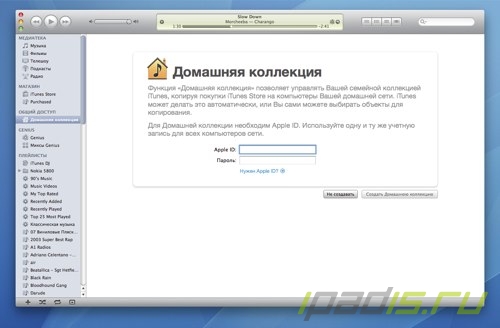
Для того чтобы включить домашнюю коллекцию в iTunes. На компьютере запустите программу iTunes и выберите в верхнем меню: Дополнительные - Включить Домашнюю коллекцию. Введите свой Apple ID и пароль, затем нажмите - Создать Домашнюю коллекцию.
Чтобы подключить медиатеку iTunes на iPad:
1. В Настройках выберите iPod, затем в разделе: Домашняя коллекция - введите имя и пароль той же учетной записи Apple ID, которую Вы ввели в Домашней коллекции в программе iTunes.
2. В приложении iPod, выберем пункт – Еще – Общие - и выберите свою медиатеку iTunes. При этом в самом приложении iPod в разделах Плейлисты, Артисты, Песни, появится содержимое медиатеки iTunes Вашего компьютера, а не iPad.
Для того чтобы вернуться к Вашей музыке на iPad: в приложении iPod, перейдем в: Еще – Общие, и выберем устройство в верхней части списка.
На заметку: Буклеты, альбомы, объекты iTunes LP и другое дополнительное содержимое экспортировать на другое устройство нельзя!

Устройство и компьютер должны находиться в одной и той же сети Wi-Fi. На ПК должен быть запущен iTunes, и в нем должна быть включена функция - Домашняя коллекция. Также необходимо использовать одну учетную запись Apple для Домашней коллекции в iTunes и на Вашем iPad.
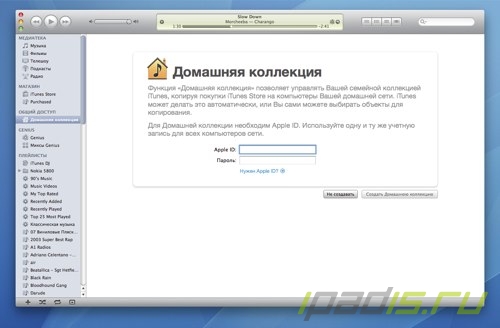
Для того чтобы включить домашнюю коллекцию в iTunes. На компьютере запустите программу iTunes и выберите в верхнем меню: Дополнительные - Включить Домашнюю коллекцию. Введите свой Apple ID и пароль, затем нажмите - Создать Домашнюю коллекцию.
Чтобы подключить медиатеку iTunes на iPad:
1. В Настройках выберите iPod, затем в разделе: Домашняя коллекция - введите имя и пароль той же учетной записи Apple ID, которую Вы ввели в Домашней коллекции в программе iTunes.
2. В приложении iPod, выберем пункт – Еще – Общие - и выберите свою медиатеку iTunes. При этом в самом приложении iPod в разделах Плейлисты, Артисты, Песни, появится содержимое медиатеки iTunes Вашего компьютера, а не iPad.
Для того чтобы вернуться к Вашей музыке на iPad: в приложении iPod, перейдем в: Еще – Общие, и выберем устройство в верхней части списка.
На заметку: Буклеты, альбомы, объекты iTunes LP и другое дополнительное содержимое экспортировать на другое устройство нельзя!
Просмотров: 14647
Дата: 16.11.2011, 18:19
Автор: iHitklif